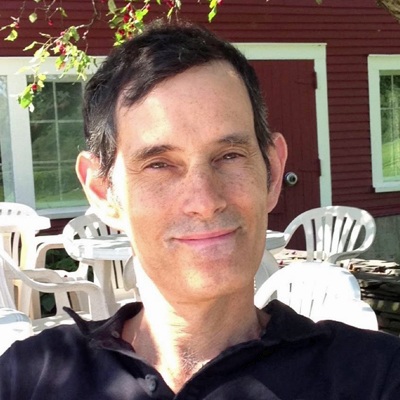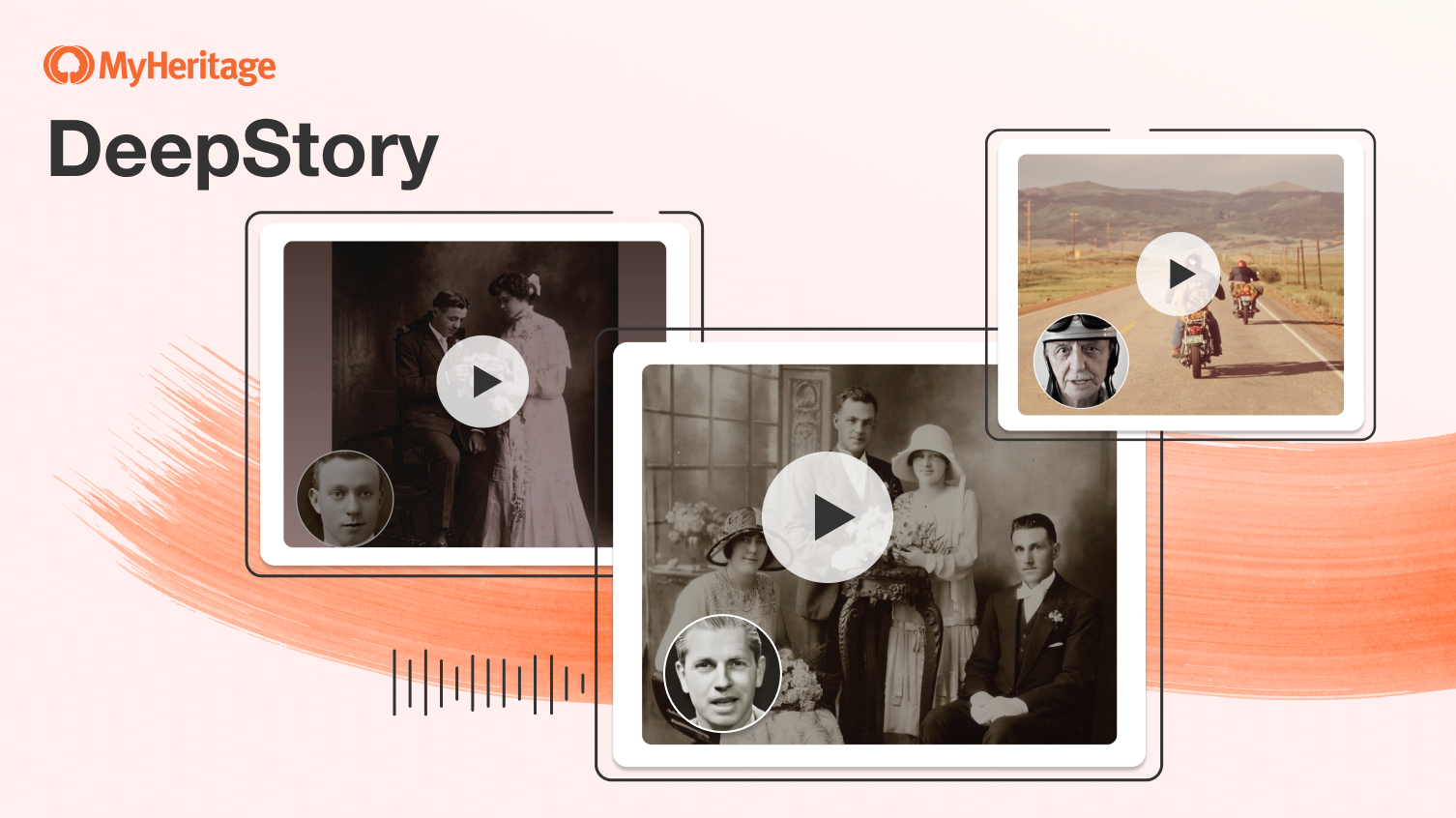
DeepStory er en fantastisk funktion fra MyHeritage, som giver dig mulighed for at oprette en animeret video af en person, der fortæller sin livshistorie. DeepStory-fortællingen fortælles af et talende portræt af din forfader eller slægtning og beriges med detaljer fra slægtstræet og fotografier, der illustrerer forskellige livsbegivenheder.
I denne artikel guider vi dig trin for trin gennem oprettelsen af en DeepStory. Vi giver dig også nogle gode råd og tips, der kan hjælpe dig med at finjustere DeepStories og gøre dem til smukke videohyldester, som du vil være stolt af at dele med familie og venner.
Hvordan det fungerer
DeepStory er drevet af nogle af de mest avancerede AI-teknologier, der findes i dag. Teknologien til det talende portræt blev licenseret af MyHeritage fra D-ID, et firma, der har specialiseret sig i videooptagelse ved hjælp af deep learning. Den fortælling, der beskriver en persons livshistorie, og som automatisk er taget fra deres MyHeritage-slægtstræ, konverteres til lyd i høj kvalitet ved hjælp af tekst-til-tale-teknologi. Den avancerede reenactment-teknologi skaber derefter en video i høj opløsning, der animerer personens ansigt og mund til at tale lyden ved at simulere læbesynkronisering. De bevægelser i drivervideoerne, der bruges til at skabe animationssekvenserne, er rigtige menneskelige bevægelser. Slutresultatet er dog ikke autentisk, men snarere en teknologisk simulering af, hvordan personen på dit foto ville have bevæget sig og set ud, hvis vedkommende var blevet optaget på video og havde talt de ord, som du har givet.
DeepStory fungerer lige så godt på sort-hvide fotos som på fotos, der oprindeligt blev taget i farver. Det fungerer også godt på farvelagte fotos og fotos, hvis farver er blevet gendannet ved hjælp af MyHeritage In Color™. Faktisk kan kombinationen af disse funktioner føre til fantastiske resultater. MyHeritage gør det nu muligt for dig at tage et sløret sort-hvidt foto, reparere det, farvelægge det, forbedre dets fokus og derefter bruge det til at oprette en DeepStory.
Oprettelse af en DeepStory
Hvis du er ny på MyHeritage, skal du besøge www.myheritage.dk/DeepStory og klikke på “Upload foto”.
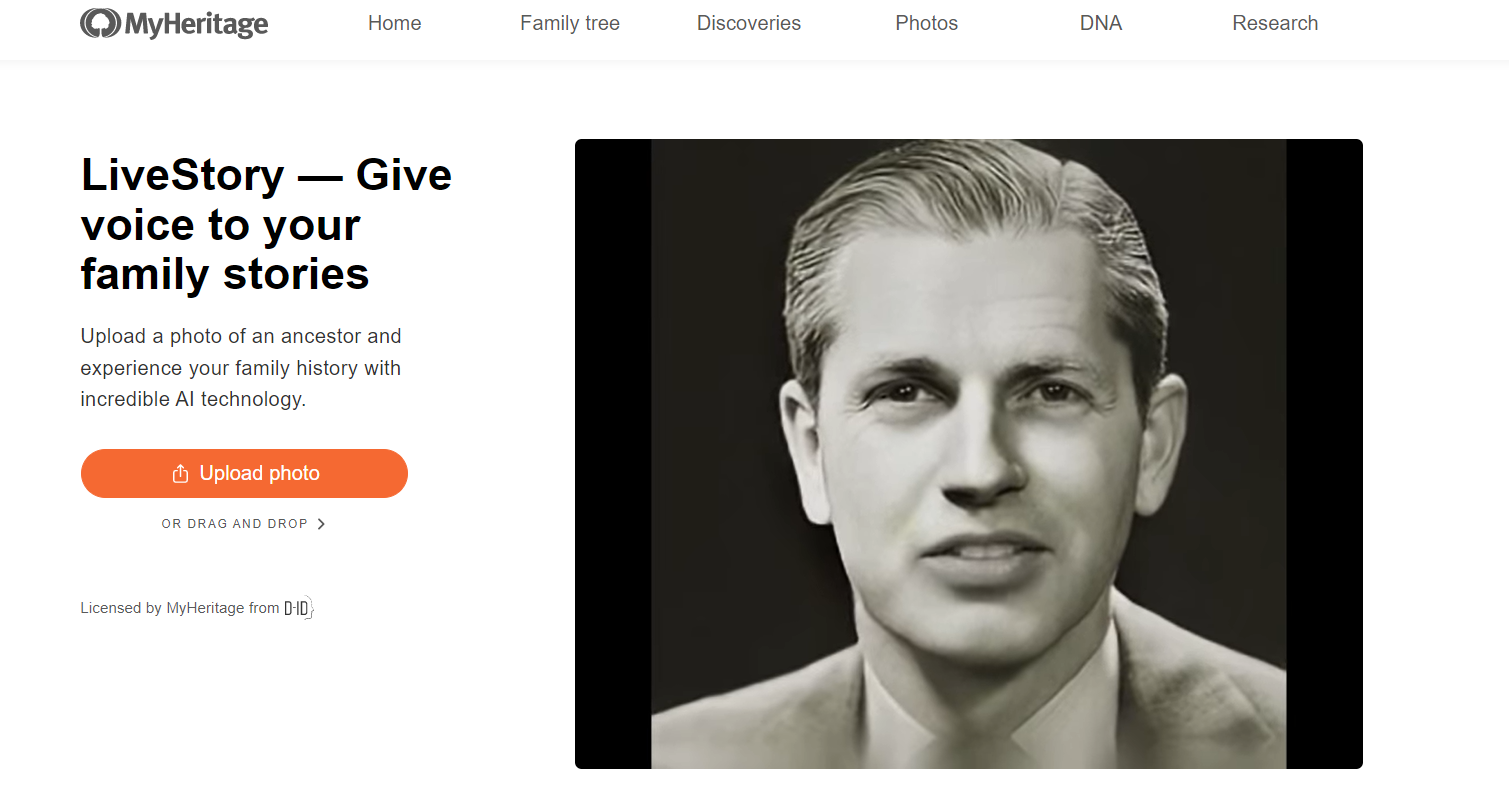
Du vil blive bedt om at oprette en gratis konto på MyHeritage og acceptere DeepStory-tjenestevilkårene. Vælg derefter det foto, du gerne vil oprette en DeepStory om – typisk en af dine forfædre – og upload det.
Fotoet vil blive forbedret for at opnå optimale resultater. Hvis der er mere end én person på fotoet, bliver du bedt om at vælge den person, som du vil have med i DeepStory. Derefter bliver du bedt om at tilføje nogle detaljer om personen, skrive fortællingen og tilføje flere fotos. (Nedenfor får du flere oplysninger om, hvordan du bruger DeepStory-redigeringsprogrammet.) Når du er færdig, skal du klikke på “Opret DeepStory”.
Hvis du allerede har et slægtstræ på MyHeritage, kan vi oprette en automatisk DeepStory for dig baseret på oplysningerne og billederne i dit slægtstræ. Besøg lobbyen for DeepStory-siden ved at vælge “DeepStory” under fanen “Billeder” i navigationslinjen. Der vil du se en liste over foreslåede personer i dit træ.
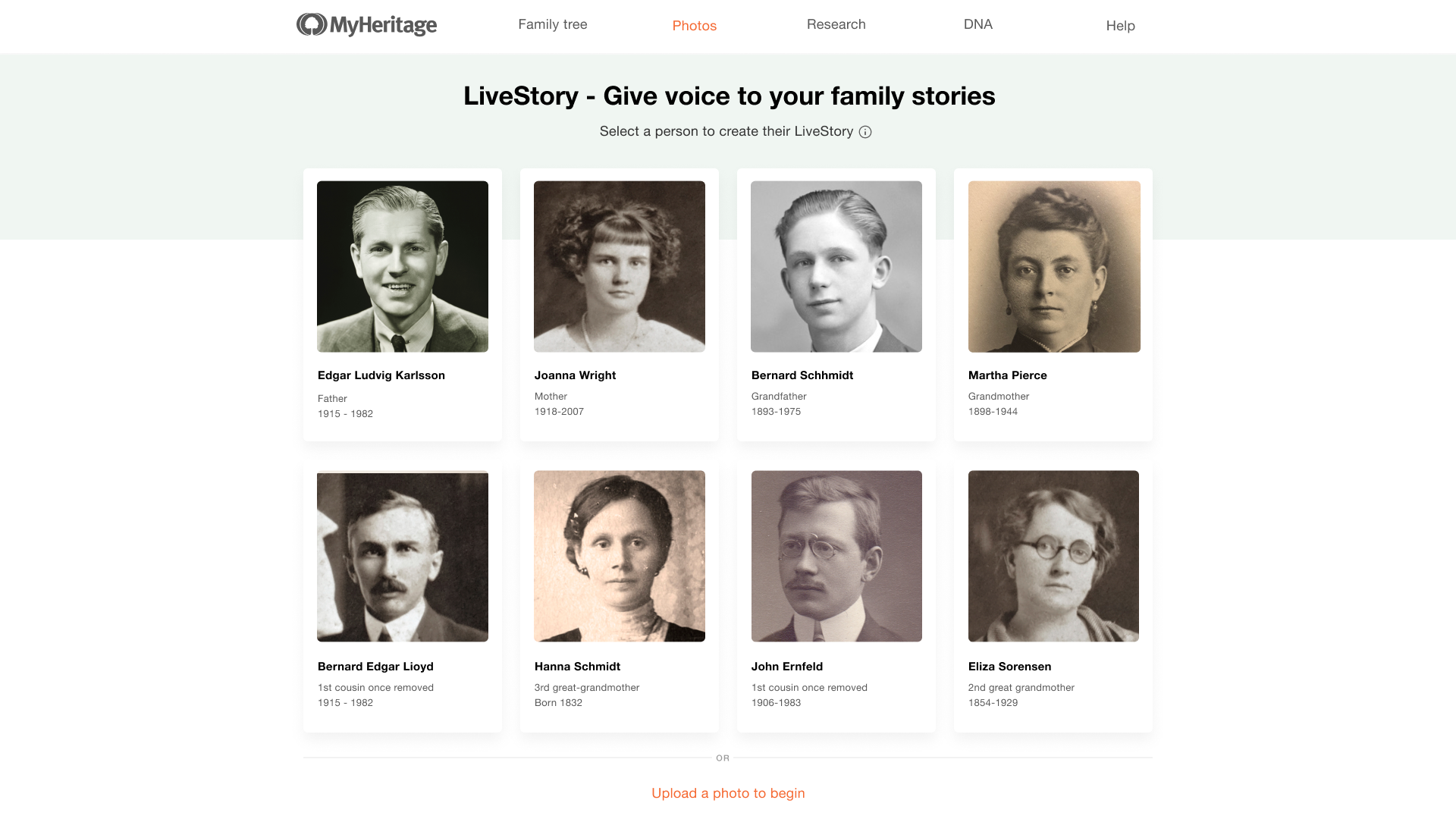
Hold musen over en af dem, og klik på “Opret DeepStory” for at starte genereringen af DeepStory’en. Hvis du klikker på “Upload et foto for at begynde” nederst på siden, kommer du til DeepStory-landingssiden, hvor du kan uploade et foto og oprette en DeepStory fra begyndelsen.
Det tager typisk mellem 30 sekunder og et par minutter at oprette en DeepStory, afhængigt af længden af den fortælling, du har indtastet, og antallet af fotos, du har tilføjet. Du får vist et skøn over, hvor lang tid det kan tage at færdiggøre DeepStory’en, og når den er klar, modtager du en e-mail med et link til at se den, redigere den, gemme den eller dele den.
Redigering af en DeepStory
Selv en automatisk DeepStory er kun et startpunkt! Vi opfordrer dig til at redigere den og tilføje flere detaljer og fotos og være kreativ. Klik på “Rediger DeepStory” for at gå ind i DeepStory-editoren.
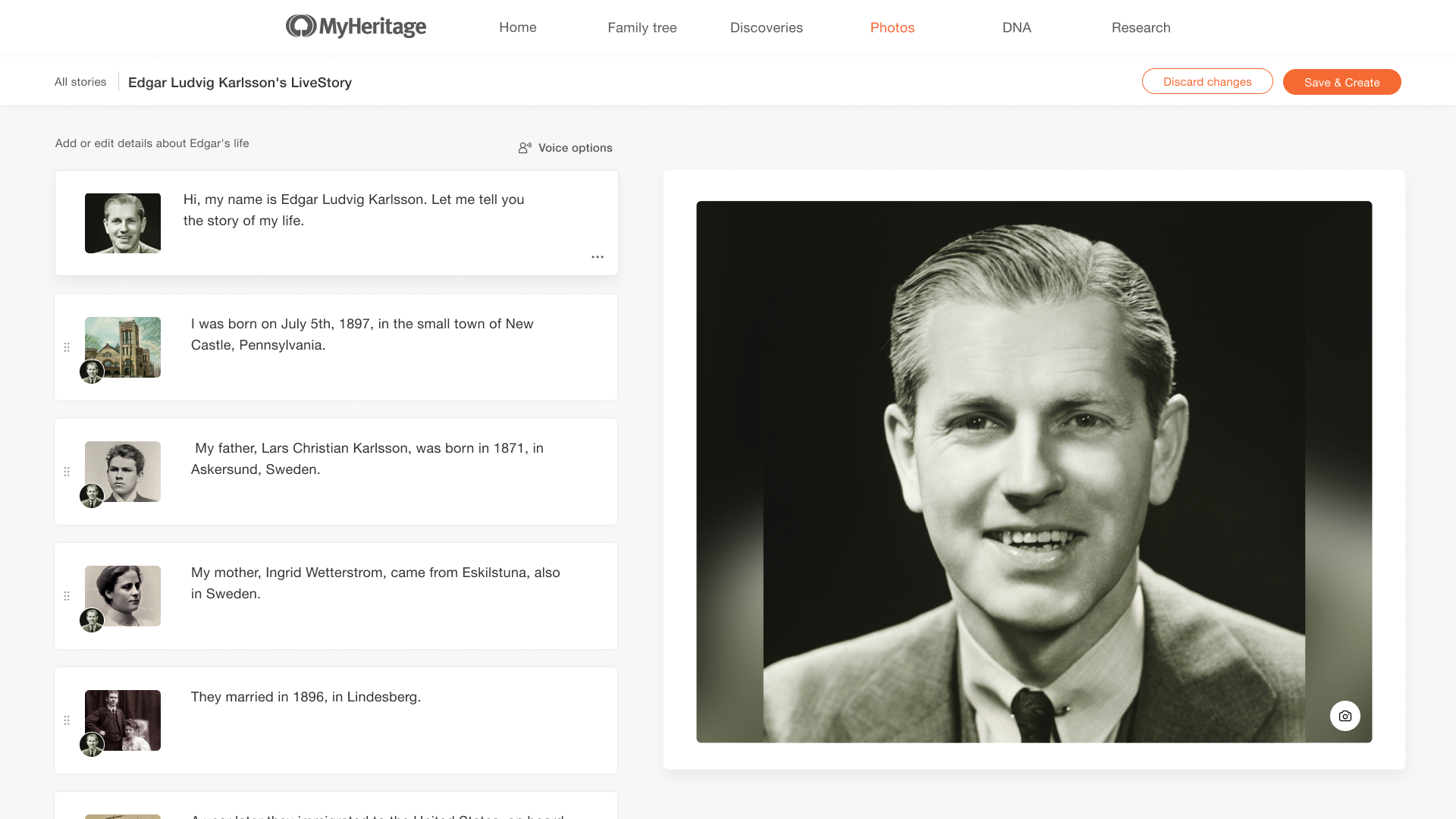
Vælg et kapitel for at redigere teksten eller tilføje eller udskifte fotoet for det pågældende kapitel. Klik på kameraikonet nederst i højre hjørne af fotoet for at ændre eller fjerne det pågældende foto. Klik på de tre prikker nederst i højre hjørne af et kapitel for at høre, hvordan det vil lyde, tilføje et nyt kapitel efter det eller slette det kapitlet. Du kan også tilføje et nyt kapitel ved at klikke på knappen “Tilføj et nyt kapitel” under det sidste kapitel i DeepStory og vælge enten et emne eller fri tekst. Når du vælger et emne, får du anvisninger, der kan hjælpe dig med at formulere kapitlet.
DeepStory understøtter i øjeblikket 152 forskellige stemmer på 31 sprog. Sproget vælges automatisk på baggrund af det sprog, du bruger, og personens køn. Når det er tilgængeligt, vil du kunne vælge forskellige stemmestile og accenter under “Stemmeindstillinger” øverst på skærmen i DeepStory Editor. Du kan også vælge hastigheden på stemmen.
De tilgængelige stemmer afhænger af det sprog, som du ser siden på. Hvis du vil ændre de tilgængelige stemmer for DeepStory, skal du ændre sproget øverst i højre hjørne af siden. Du vil derefter se alle stemmemulighederne for det pågældende sprog.
Klik på “Gem og opret” for at generere din redigerede DeepStory.
Deling af din DeepStory
At dele din DeepStory og få reaktioner fra din familie og venner er en stor del af det sjove ved at lave den! Når din DeepStory er klar, kan du dele den direkte på Facebook og Twitter, kopiere et link til at dele den andre steder, eller downloade videoen som en MP4-fil ved hjælp af knapperne på siden:
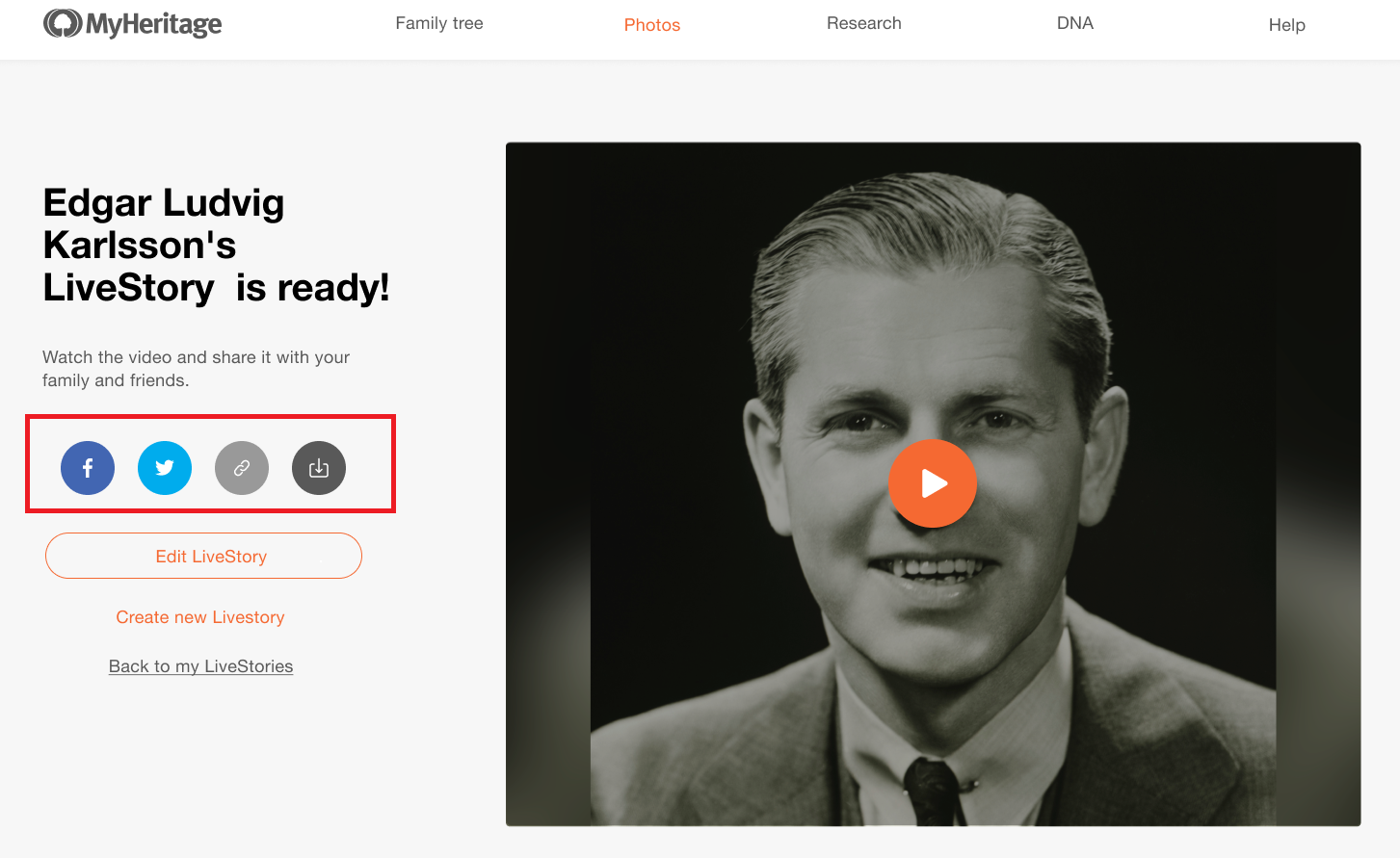
Tips til at skabe en fantastisk DeepStory
Vælg et optimalt foto til det talende portræt
DeepStory-teknologien fungerer bedst, når personen på fotoet vender frontalt og ser lige fremad. Den vil stadig fungere og se godt ud på fotos, hvor hovedet er lidt skråt eller vender lidt til siden, men der kan forekomme en vis forvrængning på fotos, hvor personen kigger til siden.
Når det er muligt, bør du vælge de rigtige fotos til at berige hvert kapitel
Når du opretter en DeepStory ved hjælp af blot ét foto, bliver resultatet et talende portræt, der fortæller historien – og det er i sig selv fascinerende. Men hvis du har yderligere fotos, der kan illustrere forskellige punkter i historien, vil det gøre din DeepStory endnu mere rigere og visuelt fængslende. Undgå at bruge meget smalle eller lange panoramafotos, da de ikke vil se lige så godt ud i videoen.
Fortæl historien fra din forfaders perspektiv, i første person
En af de fantastiske ting ved DeepStory er muligheden for at træde ind i dine forfædres sko og tænke over, hvordan de kunne have beskrevet deres liv med deres egne ord. Det er en fantastisk kreativ øvelse, og det vil hjælpe slutresultatet til at føles mere autentisk.
Hold dig ikke kun til biografier – vær kreativ!
De oplysninger, du indtaster i dit slægtstræ, kan kun fortælle et vist omfang om dine forfædre. Selv om de automatiske biografiske videoer, som DeepStory skaber, er vidunderlige, skal du ikke føle dig forpligtet til at holde dig til denne struktur. Du kan bruge DeepStory til at zoome ind og fortælle de farverige, sjove, hjertevarmende eller hjerteskærende historier bag kendsgerningerne. Hvis du har materiale, der er skrevet af en forfader, f.eks. breve eller dagbøger, kan du indtaste et uddrag i teksten som fortælling og få dem til at tale deres egne ord til dig.
Mindre er mere
Du kan blive fristet til at skrive alle de detaljer, du kender til forfædrenes liv, i en enkelt DeepStory, men vi anbefaler, at du holder dine DeepStories korte og gode. Det vil gøre dem mere engagerende. Du er velkommen til at oprette flere DeepStories for den samme forfader, en for hver anekdote.
Et trick til at give dine forfædre en udenlandsk accent
DeepStory understøtter i øjeblikket 152 stemmer på 31 sprog, men i øjeblikket har alle disse stemmer indfødte accenter. Hvis din forfader blev født i et andet land og talte dit sprog med en udenlandsk accent, kan du give dem en accent ved at skifte hjemmesidens sprog til deres modersmål (eller et sprog, der lyder som det) og skrive historien på dit sprog.
Sådan gør du: Før du redigerer historien, skal du klikke på sprogknappen øverst i højre hjørne af skærmen og vælge sproget for den accent, du gerne vil have, at din forfader skal have. Din grænseflade vil ændre sig til dette sprog – gå ikke i panik, det er nemt at ændre tilbage! DeepStory forbliver på det oprindelige sprog, og du kan redigere den på det sprog. (Sørg for at stave tal, da tal læses på stemmens sprog). Når du er færdig med at redigere historien, skal du klikke på den orange knap “Gem og Opret” øverst til højre – det vil være let at genkende, selv hvis du ikke forstår sproget i grænsefladen. Mens din DeepStory bliver genereret, kan du klikke på globussen øverst i højre hjørne og skifte tilbage til dit modersmål.
Brug DeepStory ansvarligt og respektfuldt
DeepStory er en utrolig funktion, der er beregnet til nostalgisk brug – dvs. til at bringe elskede forfædre tilbage til livet og høre deres historier. Husk, at de fotos, du animerer ved hjælp af DeepStory eller Deep Nostalgia™, skal:
- være ejet af dig, eller du skal på anden måde have tilladelse til at bruge dem
- udelukkende vise afdøde personer
DeepStory-fortællingen må ikke indeholde falsk, uanstændigt eller stødende indhold.
Når du opretter en video med DeepStory, er dit privatliv beskyttet. Animationen og forbedringen foregår på MyHeritage-servere, og hverken billederne eller videoerne deles med nogen tredjepart. MyHeritage ejer ikke den resulterende video; den tilhører dig, ligesom alle de fotos, du uploader til MyHeritage.
Er du klar til at prøve det? Gå til DeepStory-landingssiden eller til din familieside og gå i gang med at skabe!